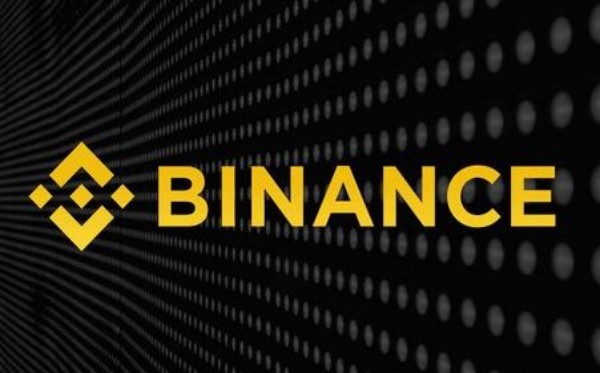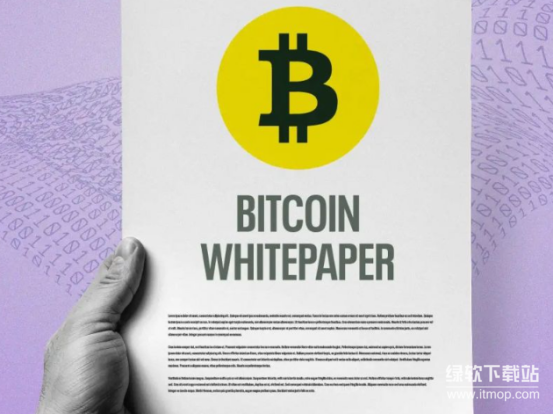excel/wps/word让别人只能查看在指定区域补充内容
时间:2021-09-16
来源:互联网
标签:
有时我们弄一个文档或表格,可能需要别人补充部分内容,但有不希望别人在补充内容的时候,误删或误改了一些东西,所有希望别人,只能在指定区域补充内容,下面小编就为大家介绍excel/wps/word让别人只能查看在指定区域补充内容方法,来看看吧。
软件名称:Word2003 绿色精简版(单独word 15M)软件大小:15.6MB更新时间:2013-03-15立即下载
软件名称:Excel2003绿色版 EXCEL2003精简绿色版 (附excel2003绿色工具)软件大小:13.3MB更新时间:2012-06-19立即下载
软件名称:WPS Office 2016抢鲜版 v10.1.0.7224 官方最新安装版软件大小:65.8MB更新时间:2018-03-07立即下载
wps word限制编辑
1、编辑一个如下的文档,只希望被人填写姓名和身份证

如下图:
点击菜单栏的 插入,
在姓名和身份证后各插入一个文本型窗体域


接下来就来限制,只有我们刚才插入的这两个文本型窗体域 可编辑。
点击菜单栏的 审阅,
点击限制编辑

窗口右侧,会滑出限制编辑 的窗口,如下图:
选中设置文档保护方式
选中 填写窗体

点击启动保护
在弹出的启动保护窗口中输入密码即可
这样,文档就只有那两个文本型窗体域可以编辑了。
可以放心发给别人了。
自己如果想编辑其他内容,点击停止保护即可


wps excel限制编辑
表格中比较简单
比如你不想让被人修改红框的内容
那就选中他们

点击菜单栏的审阅
点击保护工作表
在弹出的保护工作表窗口中,输入密码
点击确定
在弹出的确认密码窗口中,再次输入密码
点击确定
这样选中的单元格就不能编辑了


我们试图编辑一些,看看行不行
不行
提示我们:不能在保护的工作表上修改被保护的只读单元格

如果想重新编辑这些单元格,
可点击菜单栏的审阅
点击撤销工作表保护
在弹出的撤销工作表保护窗口中,输入密码
点击确定 即可


以上就是excel/wps/word让别人只能查看在指定区域补充内容方法介绍,操作很简单的,大家按照上面步骤进行操作即可,希望能对大家有所帮助!
-
 蚂蚁森林神奇海洋2025年12月30日答案 时间:2025-12-31
蚂蚁森林神奇海洋2025年12月30日答案 时间:2025-12-31 -
 蚂蚁森林神奇海洋2025年12月25日答案 时间:2025-12-31
蚂蚁森林神奇海洋2025年12月25日答案 时间:2025-12-31 -
 蚂蚁森林神奇海洋2025年12月26日答案 时间:2025-12-31
蚂蚁森林神奇海洋2025年12月26日答案 时间:2025-12-31 -
 蚂蚁森林神奇海洋2025年12月28日答案 时间:2025-12-31
蚂蚁森林神奇海洋2025年12月28日答案 时间:2025-12-31 -
 蚂蚁庄园2025年12月29日题目答案最新 时间:2025-12-31
蚂蚁庄园2025年12月29日题目答案最新 时间:2025-12-31 -
 蚂蚁新村2025年12月29日题目答案 时间:2025-12-31
蚂蚁新村2025年12月29日题目答案 时间:2025-12-31
今日更新
-
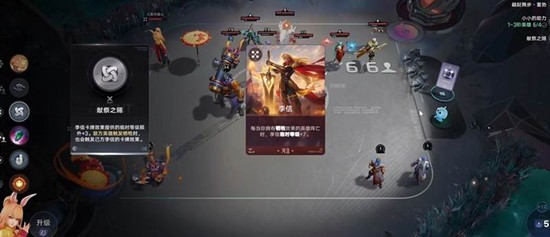 王者万象棋李信怎么玩 李信技能连招阵容搭配攻略
王者万象棋李信怎么玩 李信技能连招阵容搭配攻略
阅读:18
-
 我的乡村日常生活游戏攻略
我的乡村日常生活游戏攻略
阅读:18
-
 明日方舟终末地小陈有什么剧情 陈千语背景故事线梳理
明日方舟终末地小陈有什么剧情 陈千语背景故事线梳理
阅读:18
-
 孤岛惊魂新曙光队长的勇气成就如何完成
孤岛惊魂新曙光队长的勇气成就如何完成
阅读:18
-
 漫蛙漫画官网入口-漫蛙漫画免费阅读入口
漫蛙漫画官网入口-漫蛙漫画免费阅读入口
阅读:18
-
 《SEGA 新创造球会》游戏特色内容介绍
《SEGA 新创造球会》游戏特色内容介绍
阅读:18
-
 《命运游戏3》王者棋局庆团圆结局达成攻略-庆团圆结局条件详解
《命运游戏3》王者棋局庆团圆结局达成攻略-庆团圆结局条件详解
阅读:18
-
 你来啦我来啦是什么梗?揭秘网络热梗背后的爆笑互动真相!
你来啦我来啦是什么梗?揭秘网络热梗背后的爆笑互动真相!
阅读:18
-
 《燕云十六声》清河英雄与美奇遇攻略-清河奇遇任务详解
《燕云十六声》清河英雄与美奇遇攻略-清河奇遇任务详解
阅读:18
-
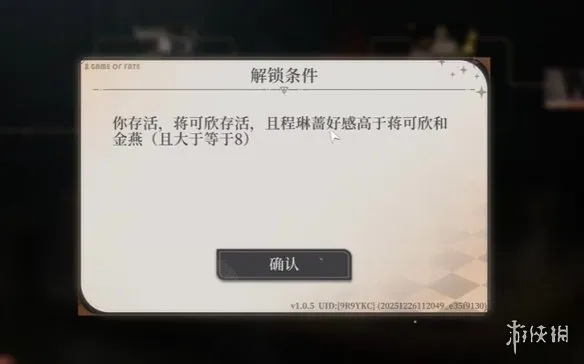 《命运游戏3》宝刀永不老结局达成攻略-详细条件与流程解析
《命运游戏3》宝刀永不老结局达成攻略-详细条件与流程解析
阅读:18